
Klavye kısayollarını kullanmak, verimliliğinizi büyük ölçüde artırabilir, tekrarlayan zorlamaları azaltabilir ve odaklanmanıza yardımcı olabilirsiniz. Örneğin, metni kopyalamak için metni vurgulayabilir ve Ctrl + C kısayoluna basabilirsiniz. Kısayol, ellerinizi klavyede hareket ettirmek, fare ile vurgulamak, dosya menüsünden kopyayı seçmek ve sonra klavyeye dönmekten daha hızlıdır.
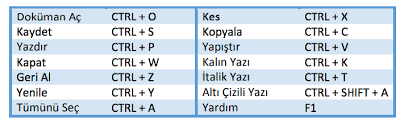
Aşağıda herkesin ezberlemesini ve kullanmasını önerdiğimiz en iyi 10 klavye kısayolu bulunmaktadır.
Ctrl + C veya Ctrl + Insert ve Ctrl + X
Hem Ctrl + C hem de Ctrl + Insert vurgulanan metni veya seçilen bir öğeyi kopyalar. Bir öğeyi kopyalamak yerine kesmek istiyorsanız, Ctrl + X tuşlarına basınız. Bu eylem, metni veya öğeyi kaldırır ve orijinali geride bırakırken yalnızca panoya kopyalamak yerine, sizin için panoya kaydeder.
Apple bilgisayar kullanıcıları, bilgisayarlarında command (cmd) key, Ctrl tuşunun yerini alabilir. Örneğin, Cmd + C tuşlarına basmak, vurgulanan metni kopyalar.
Ctrl + V veya ÜstKrkt “Shift” + Insert
Ctrl + V ve Shift + Insert panoya kopyalanan metini yapıştırır.
Apple bilgisayarlarda, bunun yerine Cmd + V tuşlarını kullanabilirsiniz.
“Bu metni kes veya kopyala” metnini vurgulamak için yukarıdaki metin giriş alanlarını kullanın ve kopyalamak için Ctrl + C tuşlarına veya metni kesmek için Ctrl + X tuşlarına basın. Kestikten sonra, bir sonraki alana geçin ve metni yapıştırmak için Ctrl + V veya Shift + Insert tuşlarına basınız.
Ctrl + Z ve Ctrl + Y
Kısayollara, birden fazla değişikliği geri almak veya tekrarlamak için birçok kez de basılabilir. Geri almak için Ctrl +Z, yinelemek için Ctrl Y tuşlarını kullanabilirsiniz.
Apple bilgisayarlarda, geri almak ve yinelemek için Cmd + Z ve Cmd + Y tuşlarını kullanınız.
Metnin bir kısmını veya tamamını vurgulamak için yukarıdaki metin giriş alanını kullanın ve ardından metni kesmek için Ctrl + X tuşlarına basın. Metin kaybolduğunda kesimi geri almak için Ctrl + Z tuşlarına basınız.
İpucu: İlk örneği de yaptıysanız (metni kesip yapıştırın) ve Ctrl + Z tuşlarına basmaya devam ederseniz, bu değişikliği geri alır.
Ctrl + F ve Ctrl + G
Ctrl + F tuşlarına basıldığında, şu anda görüntülenen metni destekleyen herhangi bir programda arama yapmanızı sağlayan Bul alanı açılacaktır.
Örneğin, mevcut sayfadaki metni bulmak için İnternet tarayıcınızda Ctrl + F kullanılabilir. Tarayıcınızda Bul’u açmak için şimdi Ctrl + F tuşlarını kullanabilirsiniz.
Apple bilgisayarlarda bulmak için Cmd + F tuşlarını kullanınız.
Ctrl + G, bir belgedeki veya bir web sayfasındaki bir aramayı (Ctrl + F’yi kullanarak) yapabilirsiniz.
Alt + Tab veya Ctrl + Tab
Alt + Tab tuşlarına basmak, ilerleyen açık programlar arasında geçiş yapar. Örneğin, tarayıcı pencereniz açıksa ve arka planda çalışan diğer programlar açıksa, her açık program arasında geçiş yapmak için Alt tuşunu basılı tutun ve ardından Sekme tuşuna basın.
Apple bilgisayarlarında Alt tuşunu kullanmak yerine, Komut (Cmd) tuşunu kullanın.
Örneğin, açık programlar arasında geçiş yapmak için Cmd + Tab .
Bonus İpucu: Bir programdaki sekmeler arasında geçiş yapmak için Ctrl + Tab tuşlarına basınız.
Örneğin, İnternet tarayıcınızda çok sayıda sekme varsa, aralarında geçiş yapmak için Ctrl + Tab tuşlarına basın.
Bonus İpucu: Shift tuşunu Alt + Tab veya Ctrl + Tab’e eklemek geriye doğru hareket eder.
Örneğin, Alt + Tab tuşlarına basıp kullanmak istediğiniz programı geçerseniz, o programa geri dönmek için Alt + Shift + Tab tuşlarına basınız.
Bonus İpucu: Windows Vista, 7, 8 ve 10 kullanıcısı açık pencerelerde tam ekran görüntüsünde geçiş yapmak için Windows Key + Tab tuşlarına da basabilirsiniz.
Ctrl + Backspace ve Ctrl + Sol veya Sağ ok
Not: Aşağıdaki kısayollar yalnızca PC kullanıcıları içindir ve Apple bilgisayarlarda çalışmaz.
Ctrl + Backspace tuşlarına basmak, tek bir karakter yerine her seferinde tam bir kelimeyi siler.
Basılı tutmak Ctrl tuşunu basarken sol veya sağ oka bir defada bir karakter yerine bir kerede imleci bir kelime hareket edecektir. Bir kerede bir kelimeyi vurgulamak istiyorsanız, Ctrl + Shift tuşlarını basılı tutun, ardından sol veya sağ ok tuşuna basınız. Vurgulanan seçiminiz, bir kerede bir kelime bu yönde hareket edecektir.
Ctrl + S
Hemen hemen her programda bir belge veya başka bir dosya üzerinde çalışırken, Ctrl + S tuşlarına basmak bu dosyayı kaydeder. Bir hata olması durumunda önemli bir şey üzerinde çalışıyorsanız, son tasarruftan bu yana herhangi bir çalışmaya neden olabilecek güç veya başka bir konuda çalışıyorsanız, bu kısayol tuşunu sık kullanın.
Apple bilgisayarlarda, bir dosyayı kaydetmek için Cmd + S tuşlarını kullanın.
Ctrl + Home veya Ctrl + End
Ctrl + Home, imleci belgenin başına götürür ve Ctrl + End, imleci belgenin sonuna taşır. Bu kısayollar, web sayfalarının yanı sıra çoğu belgeyle çalışır.
Apple bilgisayarlarında, bir belgenin veya metnin başına gelmek için Komut ve Cmd ve yukarı okunu veya bir belgenin veya metnin sonuna ulaşmak için Cmd ve aşağı okunu kullanınız.
Ctrl + P
Control + P, görüntülenmekte olan sayfanın veya belgenin yazdırma önizlemesini açmak için kullanılır.
Örneğin, bu sayfanın baskı önizlemesini görüntülemek için şimdi Ctrl + P tuşlarına basınız.
Apple bilgisayarlarda, baskı önizlemesini açmak için Cmd + P tuşlarını kullanınız.
Sayfa Yukarı, Boşluk Çubuğu ve Sayfa Aşağı
Tahmin edebileceğiniz gibi, sayfa yukarı veya aşağı sayfa tuşuna basıldığında sonraki veya önceki sayfaya geçilir. İnternette gezinirken, boşluk çubuğuna basmak kaydırma çubuğunu bir sayfa aşağı taşır. Benzer şekilde, Shift + boşluk çubuğu kaydırma çubuğunu bir sayfa yukarı taşır.



